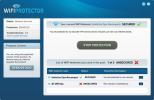Cree símbolos personalizados en Windows con el editor de caracteres privados
La utilidad Character Map en Microsoft Windows es bastante popular y conocida por muchos usuarios de Windows como parte del sistema operativo desde sus inicios. Le permite insertar caracteres especiales, es decir, símbolos o fuentes que no están disponibles de otra manera, en sus documentos como ensayos, artículos, informes, historias, correo electrónico, etc. Aunque, ¿sabía que puede crear sus propios caracteres especiales con una herramienta que también viene integrada en Windows? Private Character Editor es una aplicación integrada de Windows que te permite crear personajes personalizados desde cero. En este tutorial, lo guiaremos a través del proceso paso a paso de usar el Editor de caracteres privados para crear sus propios personajes especiales.
Si tiene Windows 7, puede abrir esta herramienta desde el menú Inicio> Todos los programas> Accesorios> Herramientas del sistema> Editor de caracteres privados. Sin embargo, encontrarlo en Windows 8 puede ser un poco complicado porque no aparece en la pantalla Todas las aplicaciones. Si está utilizando Windows 8, diríjase a la pantalla de inicio y escriba "privado", y aparecerá instantáneamente en los resultados de búsqueda. La aplicación en sí se ve y se comporta igual en Windows 7 y Windows 8.

El editor de caracteres privados se inicia en el modo de escritorio y le presenta una ventana "Seleccionar código" al iniciarse. Lo primero que debe hacer es seleccionar el código hexadecimal del carácter o símbolo que está a punto de crear. Simplemente seleccione un código hexadecimal de los cuadros disponibles y presione Aceptar.

Una vez seleccionado el código hexadecimal, se le presentará su espacio de trabajo que contiene una cuadrícula en blanco, donde puede dibujar y crear lo que desee. La barra de herramientas de la izquierda te ayuda a crear el personaje que deseas de muchas formas y lleva herramientas como lápiz, pincel, línea recta, rectángulos huecos y rellenos, elipse hueca y rellena, selección de forma rectangular y libre, y una borrador. Usando una combinación de estas herramientas, puede crear sus personajes en la cuadrícula de 50 x 50 dibujando en los recuadros minúsculos. La aplicación también te permite copiar, pegar y eliminar cosas del menú Editar.

Private Character Editor ofrece otra característica interesante llamada Reference. Esto le permite elegir entre los símbolos existentes, es decir, los caracteres que vienen con Windows de forma predeterminada, y usarlos como referencia para ayudarlo a dibujar los suyos. También puede arrastrar sobre cualquier parte de la referencia para seleccionarla y copiar el área seleccionada en la ventana del editor. Para mostrar la referencia, haga clic en Ventana> Referencia…

A continuación, elija el carácter que desea insertar o mostrar como referencia en la ventana. También puede hacer clic en el botón Fuente y seleccionar un estilo de fuente diferente para el personaje.

Una vez que haya terminado de crear el carácter o símbolo según su gusto, es hora de guardar el resultado final. El editor de caracteres privados le permite vincular el carácter a todas las fuentes disponibles o solo a una fuente específica. Para hacer esto, haga clic en Archivo> Enlace de fuente, y luego haga clic en "Sí" en el cuadro de diálogo de procedimiento. Aparecerá una nueva ventana llamada "Vínculos de fuentes", desde donde solo tendrá que seleccionar si desea vincular todas o solo un tipo específico de fuente a su personaje.

Una vez vinculado, haga clic en Editar y seleccione "Guardar personaje" en el menú para guardarlo. Alternativamente, si desea asociar y guardar el carácter en un código hexadecimal diferente, puede hacer clic en "Guardar carácter como".

Eso es todo, ¡has creado con éxito tu nuevo personaje! Ahora puede ver y usar este carácter en sus documentos abriendo Mapa de caracteres. Simplemente seleccione "Todas las fuentes (caracteres privados)" en el menú desplegable, y su personaje recién creado estará allí.

¿Sabías que esta función existía en Windows? ¿O simplemente lo descubrió y está emocionado de comenzar a usarlo? Envíenos un comentario a continuación para compartir su experiencia con nosotros y nuestros lectores.
[vía 7tutoriales]
Buscar
Mensajes Recientes
Actualización de Windows 10 de mayo de 2020: fecha de lanzamiento + todo lo demás
La primera actualización importante de características de Windows 1...
Conexión WiFi segura con cifrado de 256 bits y cambio de dirección IP
Cuando se conecta a Internet mediante una conexión inalámbrica, sie...
Identifique los puertos de carga y USB 3.0 mirando los símbolos al lado de ellos
Todos los puertos USB no son iguales. El USB podría haberse convert...